Page 1
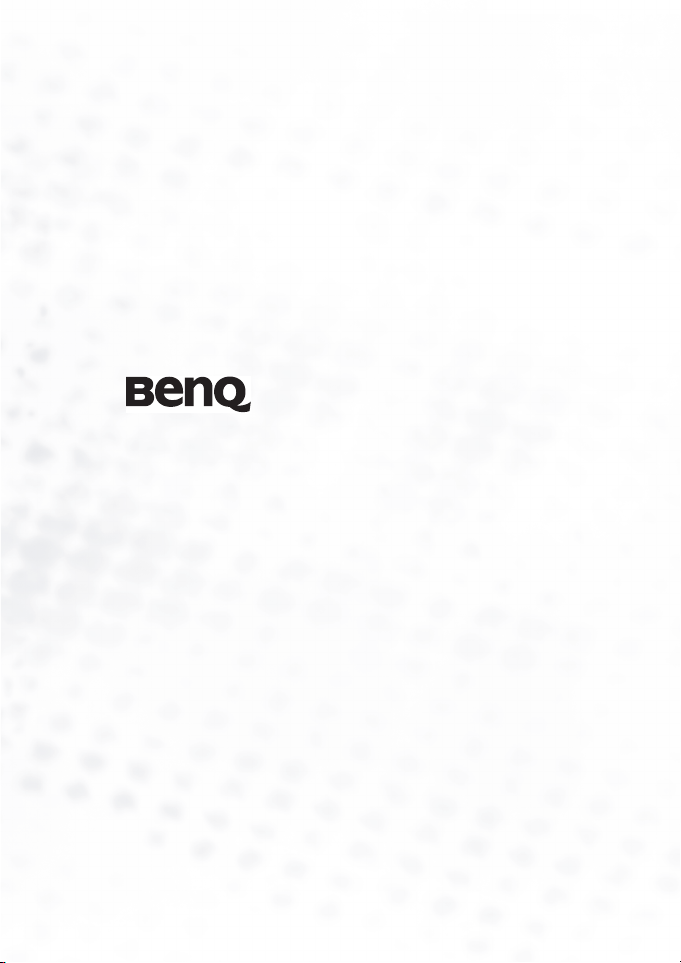
Цифровая камера
DC E300
Руководство
пользователя
Добро
пожаловать!
Page 2
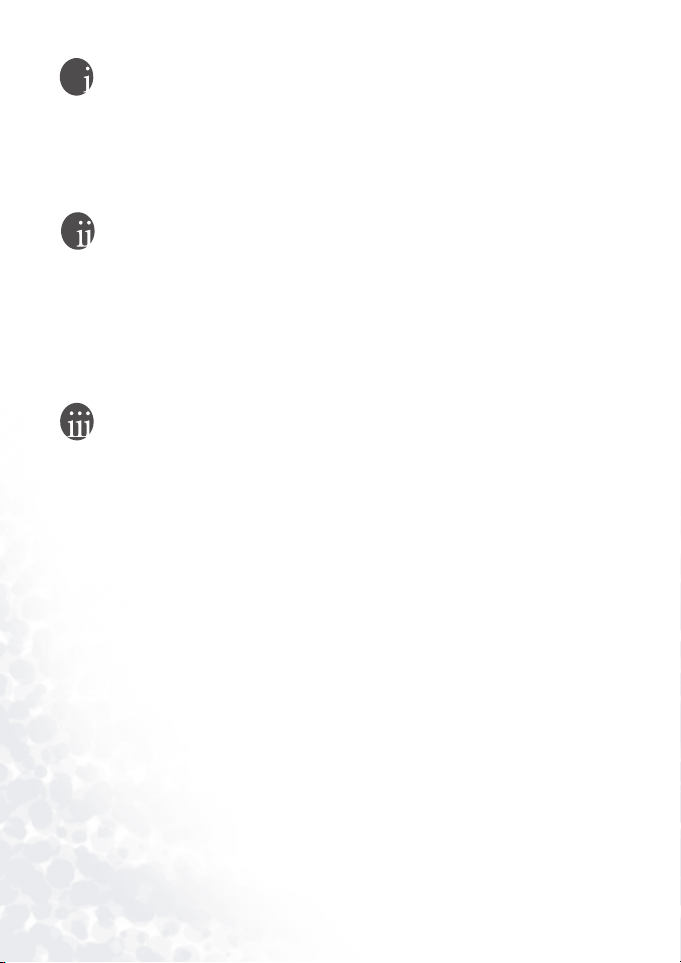
Авторские права
Авторские права принадлежат Корпорации BenQ (c)2004. С
сохранением всех прав. Никакая часть данного издания не может быть
воспроизведена, передана, переписана, помещена в поисковую
систему и переведена на любой язык или компьютерный язык, в любой
форме и во всех значениях, электронным, механическим, магнитным,
оптическим, химическим, ручным или любым другим способом, без
предшествующего письменного разрешения этой компании.
Ограничение ответственности
Корпорация BenQ не дает никаких обещаний или гарантий, как явных,
так и подразумеваемых, относительно содержания данного документа,
включая любые гарантии коммерческой пригодности или соответствия
определенной цели. Кроме того, корпорация BenQ оставляет за собой
право на периодическое обновление и изменение данного документа
без уведомления.
*Windows, Internet Explorer и Outlook Express являются торговыми
марками корпорации Майкрософт. На остальные распространяются
авторские права соответствующих компаний или организаций.
Обращение с камерой
• Не используйте камеру при температуре ниже 0°C или выше 40°C.
• Не используйте и не храните камеру в следующих условиях:
– Прямой солнечный свет.
– Высокая влажность и запыленность
– Близость к кондиционерам, электронагревательным приборам и другим
источникам тепла
– В закрытом автомобиле, незатененном от прямых солнечных лучей
– Неустойчивые подставки
• При увлажнении камеры незамедлительно протрите ее сухой тканью.
• Соль и морская вода могут нанести камере серьезные повреждения.
• Не используйте для очистки камеры органические растворители, такие
как спирт и т.п.
• При загрязнении объектива или видоискателя для их очистки применяйте
специальную кисточку или мягкую ткань. Не прикасайтесь пальцами к
объективу.
• Во избежание поражения электрическим током запрещается
самостоятельно разбирать и ремонтировать камеру.
• Попадание воды может вызвать возгорание или поражение
электрическим током. Поэтому камеру следует хранить в сухом месте.
• Запрещается использовать камеру под дождем и при снегопаде.
• Запрещается использовать камеру в воде.
• При попадании в камеру посторонних веществ или влаги немедленно
выключите камеру и отсоедините батареи и блок питания. Удалит е
посторонние вещества и влагу, затем отправьте камеру в сервисный центр.
• Своевременно переписывайте информацию в компьютер во избежание
потери отснятого материала.
Page 3
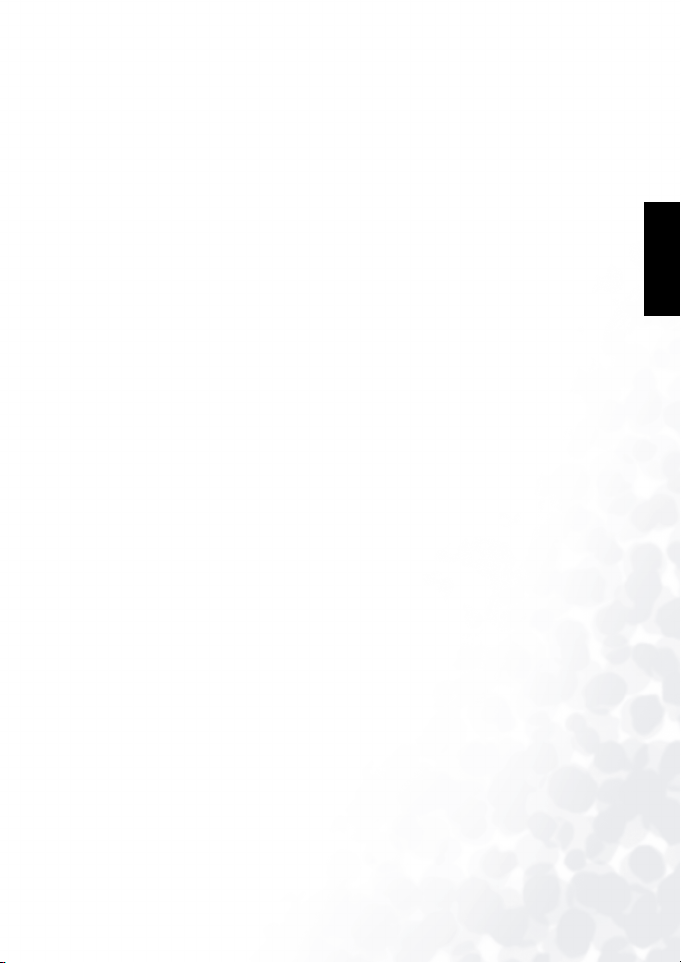
Содержание
1 Обзор DC E300 ........................................................................................ 1
1.1 Комплектность поставки ..................................................................................1
1.2 DC E300 Элементы ..........................................................................................2
1.2.1 Вид спереди .............................................................................................2
1.2.2 Вид сзади ..................................................................................................2
1.2.3 Пиктограммы на ЖК-экране ....................................................................3
1.2.3.1 Пиктограммы экрана – Режим съёмки статичных изображений: ..3
1.2.3.2 Пиктограммы экрана – Режим съёмки статичных изображений: ..4
1.2.3.3 Пиктограммы экрана – Режим съёмки статичных изображений: ..4
2 Подготовка DC E300 к использованию ............................................... 5
2.1 Установка батарей ...........................................................................................5
2.2 Установка карты памяти SD (дополнительная принадлежность) ................6
2.3 Для извлечеия карты памяти: .........................................................................6
2.4 Крепление ручного ремешка: ..........................................................................7
2.5 Включение/Выключение ..................................................................................7
2.6 Установка даты и времени ..............................................................................7
2.7 Установка разрешения и качества снимков. ..................................................8
3 Режимы работы камеры ........................................................................ 9
3.1 Режим записи ....................................................................................................9
3.1.1 Съёмка фотографий ................................................................................9
3.1.2 Цифровое увеличение ............................................................................9
3.1.3 Автоматический спуск ...........................................................................10
3.1.4 Вспышка .................................................................................................10
3.2 Режим воспроизведения ................................................................................11
3.2.1 Просмотр снимков .................................................................................11
3.2.2 Воспроизведение с увеличением .........................................................12
3.2.3 Отображение изображений в режиме предварительного просмотра 12
3.2.4 Отображение слайд-шоу .......................................................................13
3.2.5 Удаление изображений .........................................................................14
3.2.6 Форматирование носителя ...................................................................16
3.2.7 Копирование содержимого встроенной памяти на карту памяти ......16
3.2.8 Смена изображения при включении камеры .......................................17
3.2.9 Настройка DPOF ....................................................................................17
3.3 Режим видеоролика .......................................................................................19
3.3.1 Запись видеороликов ............................................................................ 19
3.3.2 Просмотр видеороликов .......................................................................19
4 Параметры МЕНЮ ................................................................................ 20
4.1 Основные принципы использования меню ..................................................20
4.2 Экранные меню ..............................................................................................20
4.2.1 Меню записи ..........................................................................................20
4.2.2 Меню видеороликов ..............................................................................22
4.2.3 Меню воспроизведения .........................................................................22
4.2.4 Меню настройки .....................................................................................23
5 Подключение к компьютеру ................................................................ 24
5.1 Установка программного обеспечения Цифровой Камеры ........................24
Русский
Содержание 1
Page 4
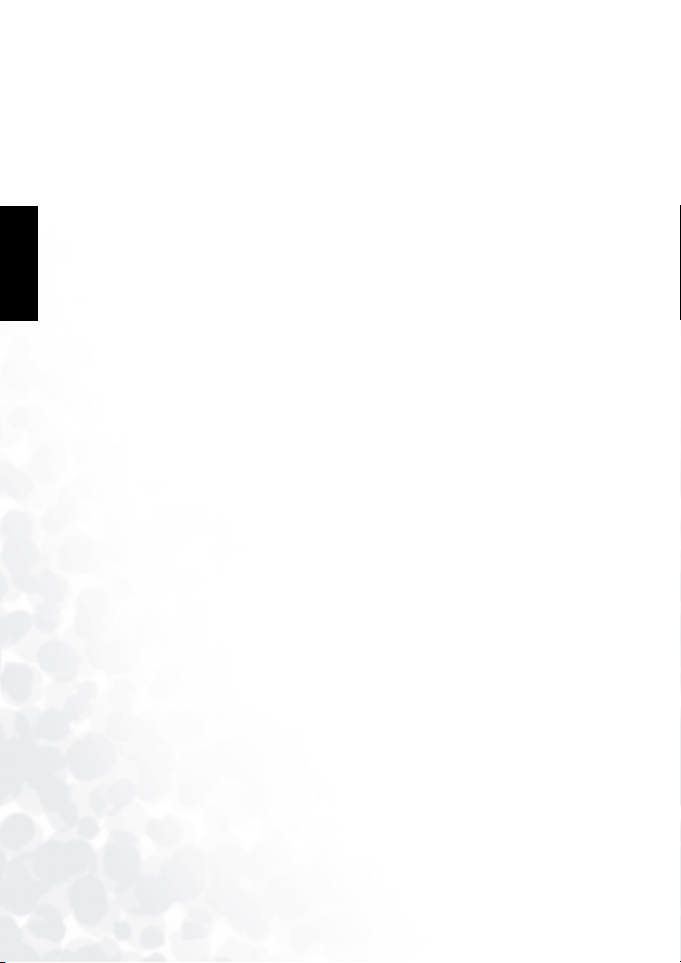
5.2 Прилагаемое программное обеспечение .....................................................26
5.3 Передача файлов с/на ПК .............................................................................27
5.3.1 Передача снимков и видеороликов ......................................................27
5.4 Использование камеры в качестве Интернет-камеры ................................28
6 Устранение неиспра вностей ............................................................... 30
7 Характеристики .................................................................................... 31
8 Информация о сервисном обслужива нии ......................................... 32
Русский
Содержание2
Page 5
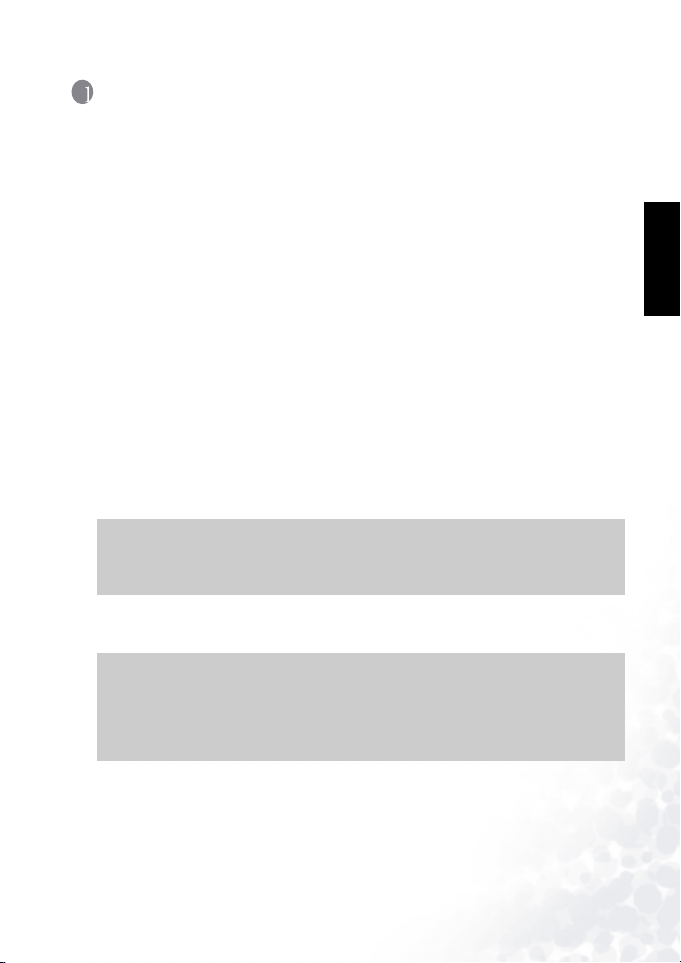
BenQ DC 5530 Руководство пользователя
1 Обзор DC E300
1.1 Комплектность поставки
В комплект поставки входят:
Основные принадлежности:
1. Руководство пользователя
2. DC E300 цифровая камера
3. Кабель USB
4. Ремешо к для камеры
5. DC E300 Диск с программным
обеспечением
6. Сумка для камеры
7. Батареи
Дополнительные принадлежности:
1. Карта памяти
Если какой-то из перечисленных пунктов отсутствует, обратитесь к продавцу.
Сохраняйте упаковку на случай необходимости отправки камеры в ремонт.
Примечание
• Содержимое и принадлежности могут отличаться в зависимости от
продающей организации.
Примечание
16МБ встроенной памяти (14МБ доступно для хранения снимков)
•
позволяют фотографировать и хранить снимки без использования
дополнительной карты памяти. Впрочем, существует возможность
увеличить объём памяти (до 512МБ) при помощи внешней карты памяти.
Русский
Обзор DC E300 1
Page 6
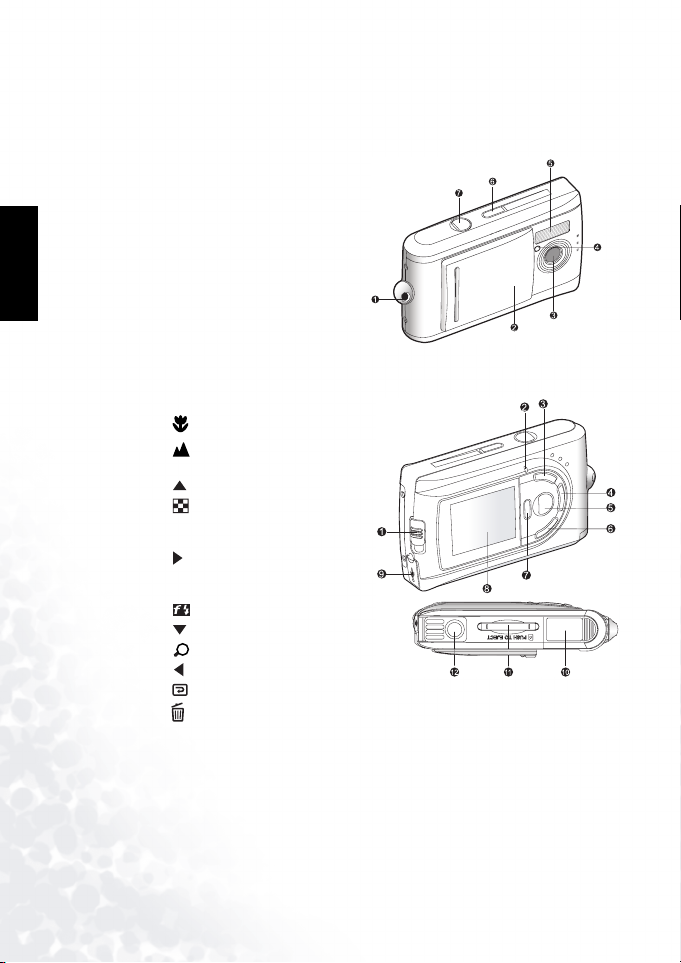
BenQ DC 5530 Руководство пользователя
1.2
DC E300 Элементы
1.2.1 Вид спереди
1. Отверстие для ремешка
2. Крышка объектива
3. Объектив
4. Значок автоспуска
5. Вспышка
6. POWER- Кнопка питания
7. Кнопка спуска
Русский
1.2.2 Вид сзади
1. Переключатель фокуса
Режим макросъёмки
Режи м обычной съёмки
2. Индикатор состояния
3. Кнопка стрелки (вверх)
Кнопка предварительного
просмотра
MENU Кнопка меню
4. Кнопка стрелки (вправо)
MODE
5. SET Кнопка установки
6. Кнопка стрелки (вниз)
7. Кнопка стрелки (влево)
8. ЖК-экран
9. Разъём USB
10. Крышка батарейного отсека
11. Крышка отсека карты памяти
12. Гнездо под штатив
Кнопка выбора режима
Кнопка вспышки
Кнопка увеличения
Кнопка быстрого просмотра
Кнопка стирания
Обзор DC E3002
Page 7
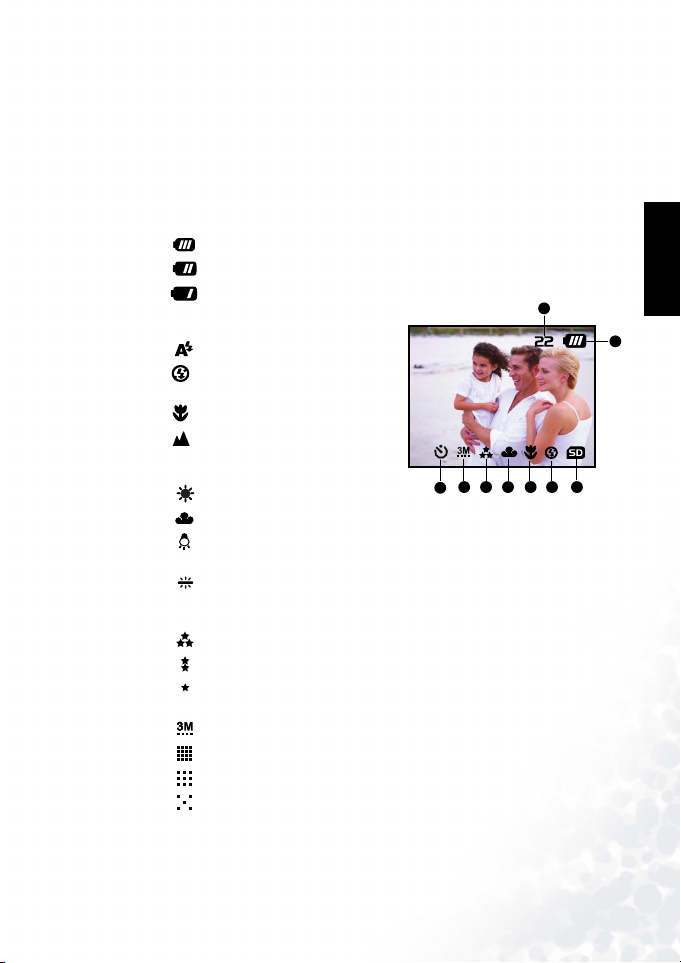
BenQ DC 5530 Руководство пользователя
1.2.3 Пиктограммы на ЖК-экране
1.2.3.1 Пиктограммы экрана – Режим съёмки статичных
изображений:
1. Возможное число снимков
(с текущими настройками размера
и качества съёмки)
2. Уровень заряда батареи
Полный заряд батареи
Средний заряд батареи
Почти разряженная батарея
3. Индикатор карты памяти
4. Режим работы вспышки
Автоматическая вспышка
Вспышка выключена
5. Режим фокусировки
Режим макросъёмки
Режи м обычной съёмки
6. Баланс белого цвета
A Автоматический
Дневное освещение
Облачно
Освещение от лампы
накаливания
Освещение от
флуоренсцентной лампы
7. Качество снимка
Сверхвысокое
Высокое
Среднее
8. Размер изображения
2032 x 1520 пикселей
1600 x 1200 пикселей
1280 x 960 пикселей
640 x 480 пикселей
9. Значок автоспуска
Русский
1
2
3456789
Обзор DC E300 3
Page 8
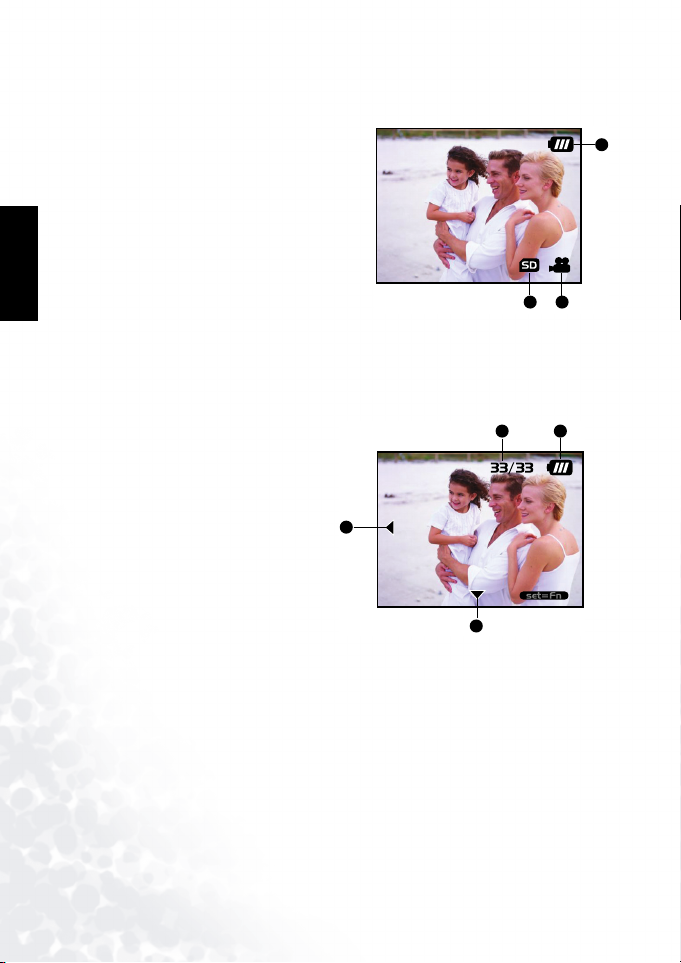
BenQ DC 5530 Руководство пользователя
1.2.3.2 Пиктограммы экрана – Режим съёмки статичных
изображений:
Русский
1. Уровень заряда батареи
2. Режим видеоролика
3. Индикатор карты памяти
23
1.2.3.3 Пиктограммы экрана – Режим съёмки статичных
изображений:
1. Номер кадра
2. Уровень заряда
батареи
3. Перемотка вперёд
4. Перемотка назад
4
1 2
3
1
Обзор DC E3004
Page 9
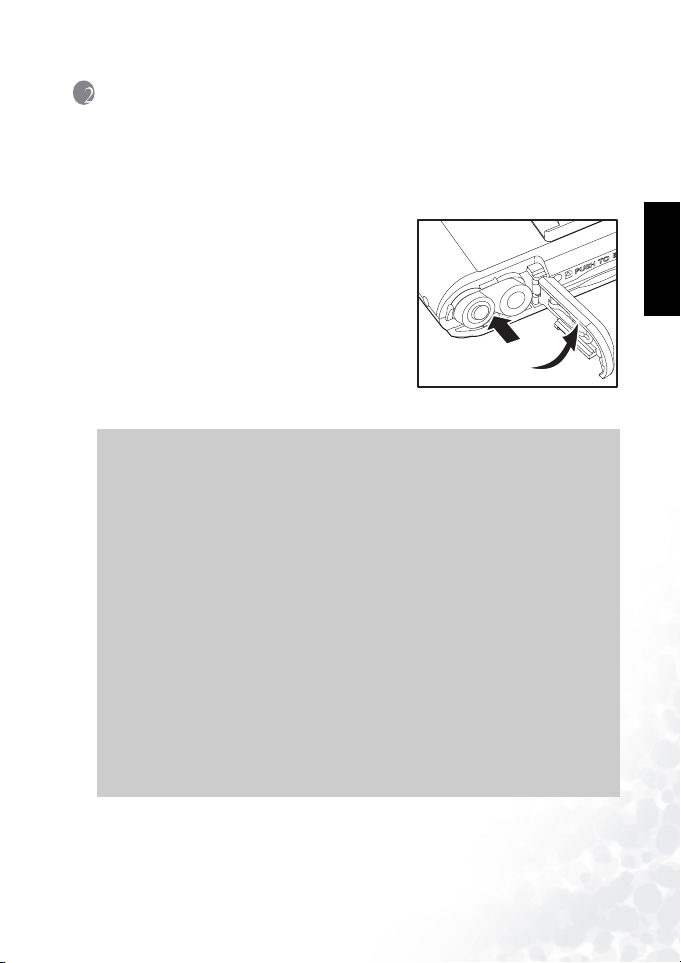
BenQ DC 5530 Руководство пользователя
2 Подготовка DC E300 к использованию
Для питания камеры можно использовать 2 батареи (Щелочные или никельмарганцевые) типа ААА.
2.1 Уст а новка батарей
1. Убедитесь, что камера выключена.
2. Сдвиньте крышку батарейного отсека
согласно направлению стрелки [OPEN].
3. Установите батареи, соблюдая полярность
(+ и -).
4. Плотно закрыйте крышку батарейного
отсека.
Примечание
Производительность батарей может отличаться в зависимости от их типа и
•
условий окружающей среды.
• Избегайте использования батарей при очень низкой температуре, так как
это может привести к сокращению срока их службы и понизить
производительность камеры. Также низкая температура может причинить
вред щелочной батарее, поэтому рекомендуется никель-марганцевые
аккумуляторы.
• Использование новых аккумуляторов или аккумуляторов, не
использовавшихся в течение долгого времени (батареи, у которых
закончился срок годности) может сказаться на количестве снимков,
которые можно сделать. Поэтому, для увеличения производительности и
срока их службы, рекомендуется перед использованием, по-крайней мере
один раз, полностью зарядить, а затем разрядить аккумуляторы.
• Если батареи не будут использоваться в течении долгого времени,
рекомендуется извлечь их из камеры для предотвращения утечки или
коррозии.
• Никогда не используйте вместе разые типы батарей и не перемешивайте
старые и новые батарей.
• Не используйте марганцевые батареи.
Русский
Подготовка DC E300 к использованию 5
Page 10
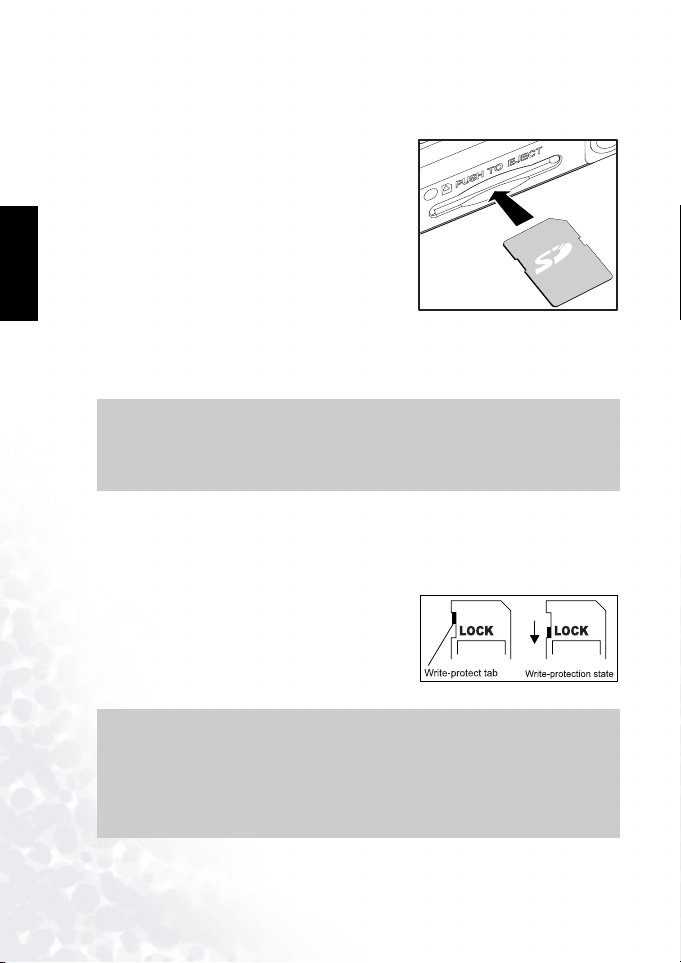
BenQ DC 5530 Руководство пользователя
2.2 Уст а новка карты памяти SD (дополнительная
принадлежность)
В камере установлено 16МБ (14 из которых
доступны для хранения снимков) встроенной
памяти, что позволяет хранить в камере
фотографии и видеролики. Впрочем, объём
памяти может быть увеличен за счёт
использования дополнительной карты памяти
SD (Secure Digital), что позволит хранить
больше снимков и видеороликов.
Русский
1. Убедитесь, что камера выключена.
2. Вставьте карту памяти SD:
• Передняя сторона карты памяти (помечена стрелкой) должна быть
направлена в сторону задней части камеры.
• Если карта не устанавливается, проверьте направление.
Примечание
Перед первым использованием карту памяти необходимо
•
отформатировать. За дополнительными подробностями обратитесь к
разделу настоящего Руководства "Форматирование носителя".
2.3 Для извлечеия карты памяти:
Убедитесь, что камера выключена. Несильно
нажмите на край карты, после чего она будет
извлечена.
Примечание
•
Для предотвращения случайного удаления ценных данных с карты памяти
SD можно передвинуть переключатель защиты от записи (на торце карты
памяти SD) в положение LOCK”.
• Для сохранения, редактирования и удаления данных с карты необходимо
снять защиту от записи.
Подготовка DC E300 к использованию6
Page 11
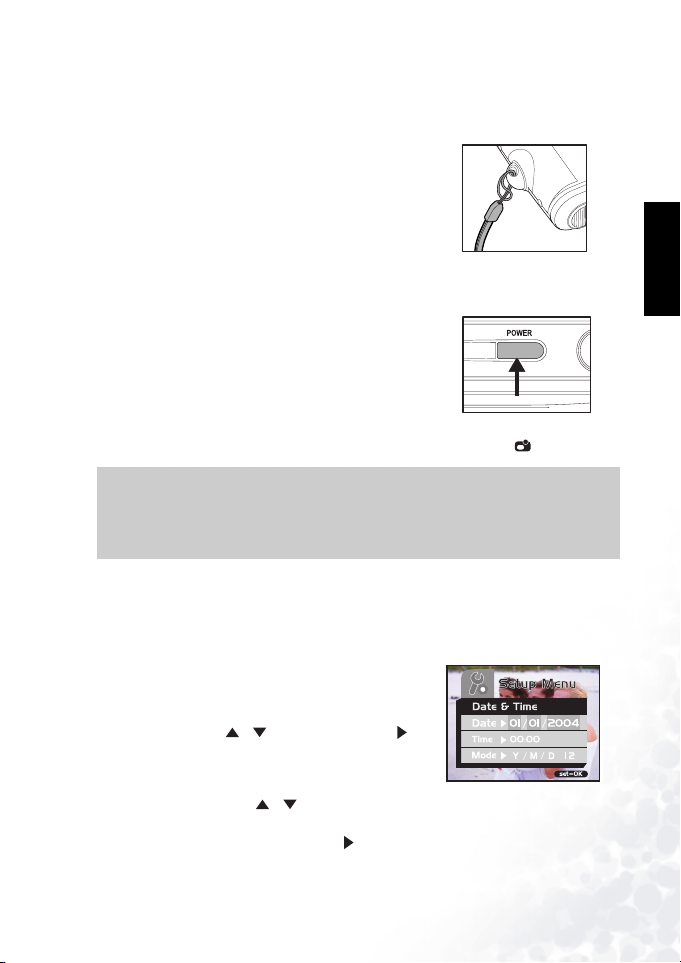
BenQ DC 5530 Руководство пользователя
2.4 Крепление ручного ремешка:
Для избежания случайного падения камеры
используйте ремешок.
2.5 Включение/Выключение
Камера включается и выключается
следующим образом:
1. При помощи кнопки POWER можно
включать и выключать камеру.
• Откройте крышку объектива перед
началом съёмки фотографий или
видеороликов.
• При включении питания, камера начинает работу в режиме .
Примечание
Если камера не используется в течение некоторого времени после
•
включения, она автоматически перейдёт в режим ожидания, а затем
выключится в целях энергосбережения.
2.6 Уст а новка даты и времени
Экран установки даты времени появляется в случае:
• Камера включается в первый раз.
• Камера включается после длительного хранения без батарей.
При появлении экрана установки даты и
времени, выполните следующие действия.
1. Выберите параметр для настройки при
помощи кнопок / и нажмите кнопку .
•[Date]: Уст ан овк а даты.
•[Time]: Устан овк а времени.
• [Mode]: Уста нов к а формата даты и времени.
2. При помощи кнопок / измените значение параметра и нажмите кнопку
SET для установки выбранного значения.
• [Date]/[Time]: При помощи кнопки выберитепараметр.
3. Нажмите кнопку SET для выхода в основное меню.
Русский
Подготовка DC E300 к использованию 7
Page 12

BenQ DC 5530 Руководство пользователя
2.7 Уст а новка разрешения и качества снимков.
Настройки разрешения и качества снимков определяют размер изображения в
пикселях, размер файла и параметры сжатия для снимков. Эти настройки
влияют на количество снимков, которые могут храниться в памяти камеры, или
на карте памяти. В процессе знакомства с камерой рекомендуется попробовать
различные параметры качества и разрешения снимков, чтобы получить
представление от том, как эти параметры влияют на сделанные снимки.
Использование высокого разрешения и качества обеспечивает лучшие
результаты снимков, но создаёт файлы большего размера. Таким образом,
несколько снимков будут занимать много места в памяти.
Русский
Настройки с высоким разрешением и качеством
рекомендуются для последующей печати
сделанных снимков, или в случае необходимости
снимков с высокой детализацией. Снимки с
низким разрешением и качеством занимают
меньше места в памяти и подходят для отправки
по электронной почте, для использования в
отчётах или на веб-страницах.
Для изменения настроек разрешения и качества
снимков проделайте следующие шаги:
1. Нажмите кнопку MODE для , а затем –
кнопку SET.
2. Нажмите кнопку MENU.
3. Выберите [Resolution]/[Quality] при помощи
кнопок / и нажмите кнопку .
4. При помощи кнопок / выберите
желаемое значение, и нажмите кнопку SET.
• Нажмите кнопку для выхода из меню.
Подготовка DC E300 к использованию8
Page 13

BenQ DC 5530 Руководство пользователя
3 Режимы работы камеры
В данном разделе описываются режимы работы камеры, и рассказывается как
делать снимки и записывать видеоролики, а также просматривать отснятый материал.
3.1 Режим записи
3.1.1 Съёмка фотографий
Камера оборудована 1,5” ЖК экраном для
просмотра изображений. Перед началом съёмки
убедитесь, что крышка объектива снята и
переключатель фокусировки установлен в
положение, соответствующее режиму съёмки.
1. Откройте объектив.
Установите переключатель фокусировки на .
2.
3. Нажмите кнопку MODE для , а затем –
кнопку SET.
4. Скомпонуйте снимок на экране.
5. Поместите снимаемый объект в центр и нажмите кнопку спуска.
Примечание
ЖК экран темнеет под прямым солнечным светом или при сильном
•
освещении. Это не является неисправностью.
• Для съёмки с близ ко го расстояния установите переключатель
фокусировки в положение . Режим вспышки будет автоматически
установлен на .
• Для просмотра последнего сделанного снимка нажмите кнопку .
Нажмите кнопку для возвращения в режим записи.
Русский
3.1.2 Цифровое увеличение
При помощи циврового увеличения можно
сделать изображения выглядищими ближе.
Цифровая обработка позволяет увеличивать
изображения без ухудшения качества.
Нажмите кнопку
1.
2. Скомпонуйте снимок, просматривая его на
ЖК экране.
3. Нажмите на кнопку для включения
цифрового увеличения.
MODE
для , а затем – кнопку
SET
.
Режимы работы камеры 9
Page 14

BenQ DC 5530 Руководство пользователя
• Нажмите на кнопку для увеличения до 4x раз.
4. Нажмите кнопку спуска для съёмки “увеличенного” изображения.
Примечание
•
Цифровое изображение доступно только при разрешениях 2032 x 1520
пикселей.
3.1.3 Автоматический спуск
Русский
Длительность таймера автоматического спуска составляет десять секунд.
Включите режим автоматического спуска, нажав кнопку спуска. Индикатор
автоматического спуска будет мигать медленно в течение семи секунд, затем
последние три секунды замигает быстро. Этот режим позволяет Вам успеть
попасть в кадр при съёмке групповых сцен.
1. Установите камеру на штатив или
устойчивую поверхность.
2. Нажмите кнопку MODE для , а затем –
кнопку SET.
3. Нажмите кнопку MENU.
4. Выберите [Self Timer] при помощи кнопок
/ и нажмите кнопку .
5. При помощи кнопок / выберите [Yes],
и нажмите кнопку SET.
• Нажмите кнопку для выхода из меню.
6. Нажмите кнопку спуска.
• Автоматический спуск включен.
• В любой момент автоматический спуск можно отменить, нажав кнопку
спуска для завершения операции.
Примечание
•
После съёмки кадра режим автоматического спуска выключается.
• При необходимости сделать ещё один снимок с использованием
автоматического спуска, повторите указанные шаги.
3.1.4 Вспышка
Вспышка предназначена для использования автоматически, при условиях
освещённости, требующих использования вспышки. В обычном режиме (когда
переключатель фокусировки находится в положении ) можно делать снимки с
использованием вспышки в зависимости от условий съёмки.
Режимы работы камеры10
Page 15

BenQ DC 5530 Руководство пользователя
1. Нажмите кнопку MODE для , а затем –
кнопку SET.
2. Нажимайте кнопку до тех пор, пока не
будет выбран соответствующий режим
вспышки.
: Автоматическая вспышка
Вспышка срабатывает автоматически в
зависимости от условий освещённости.
Выберите этот режим для большинства
режимов съёмки.
: Вспышка выключена.
Вспышка не будет срабатывать. Выберите данный режим при съёмке в местах,
где запрещено использование вспышки, либо в случае, когда
объект находится за пределами дальности действия вспышки.
3. Скомпонуйте кадр и нажмите кнопку спуска.
фотографируемый
Примечание
• Выключите вспышку, если вы не планируете её использовать. Отключение
вспышки позволит быстрее включать камеру и производить съёмку, так как
отпадёт необходимость в зарядке конденсатора. Также, отключение
вспышки увеличит срок службы батареи.
3.2 Режим воспроизведения
В режиме можно просматривать, увеличивать и удалять снимки, а также
воспроизводить видеоролики и слайд-шоу. Режим воспроизведения допускает
отображение снимков в режиме предварительного просмотра, что позволяет
быстро найти нужный кадр.
3.2.1 Просмотр снимков
При съёмке статичных изображений или видеороликов, они сразу же
записываются во внутреннюю память или на карту памяти SD, а затем могут
быть отображены на ЖК экране.
Для просмотра статичных изображений
выполните следующие действия:
1. Нажмите кнопку MODE для , а затем –
кнопку SET.
• Будет отображён кадр, отснятый последним.
• Для видеороликов, первый кадр будет
отображён как статичное изображение.
2. Найдите изображение, которое вы хотите
просмотреть, при помощи кнопок / .
Русский
Режимы работы камеры 11
Page 16

BenQ DC 5530 Руководство пользователя
• При нажатии кнопки , можно просмотреть следующий кадр или
видеоролик.
• При нажатии кнопки , можно просмотреть предыдущий кадр или
видеоролик.
• В любой момент автоматический спуск можно отменить, нажав кнопку
спуска для завершения операции.
Примечание
Изображения воспроизводятся со следующих носителей:
•
* Если карта памяти не установлена, воспроизводятся кадры из
встроенной памяти.
Русский
* Если карта памяти SD установлена, воспроизводятся кадры с карты
памяти SD.
•
Если в памяти нет изображений, на ЖК экране появляется сообщение мNo imageо.
3.2.2 Воспроизведение с увеличением
При просмотре изображений, можно увеличить выбранную часть кадра. Режим
увеличения позволяет увидеть мелкие детали кадра.
Для просмотра статичных изображений
выполните следующие действия:
1. Нажмите кнопку MODE для , а затем –
кнопку SET.
2. Выберите кадр для просмотра при помощи
кнопок / и нажмите кнопку SET.
3. Включите функцию цифрового увеличения
при помощи кнопки .
• Ув ел ич ьте изображение, нажав на кнопку
SET.
• Для просмотра другой части кадра,
воспользуйтесь кнопками ///.
3.2.3 Отображение изображений в режиме
предварительного просмотра
Данная функция обеспечивает одновременный просмотр девяти снимков на ЖК
экране, что позволяет быстро найти нужный кадр.
Режимы работы камеры12
Page 17

BenQ DC 5530 Руководство пользователя
Для просмотра статичных изображений
выполните следующие действия:
1. Нажмите кнопку MODE для , а затем –
кнопку SET.
2. Нажмите кнопку .
• Девять кадров будут отображены на ЖК
экране (Предпологается, что в памяти
хранятся девять или более кадров).
3. Для просмотра полноразмерного
изображения, при помощи кнопок /// выберите нужный кадр и
нажмите кнопку SET. Выбранный кадр будет отображён на весь ЖК экран.
3.2.4 Отображение слайд-шоу
Функция слайд-шоу позволяет автоматически по порядку воспроизводить
отснятые кадры. Это может оказаться полезной и удобн ой возможностью для
просмотра отснятых кадров и при проведении презентаций.
Для просмотра статичных изображений
выполните следующие действия:
1. Нажмите кнопку MODE для , а затем –
кнопку SET.
2. Нажмите кнопку MENU и выберите пункт
[Slide Show] при помощи кнопок /.
3. Нажмите кнопку .
4. Выберите длительность воспроизведения
при помощи кнопок / и нажмите кнопку
SET.
• Режим слайд-шоу включен, кадры по очереди отображаются на ЖК экране,
менясь через установленный интервал.
• Для выхода из режима слайд-шоу нажмителюбую кнопку. До остановки,
слайд-шоу будет воспроизводиться без остановки.
Русский
Примечание
Можно выбрать интервал для длительности воспроизведения из
•
следующих значений: [3 sec], [6 sec] или [10 sec].
• Для выхода из пункта меню [Slide Show], выберите [Exit] в настройках
параметров меню.
Режимы работы камеры 13
Page 18

BenQ DC 5530 Руководство пользователя
3.2.5 Уда лен ие изображений
Можно легко удалить ненужные кадры и видеоролики. Существуют 4 способа
удаления фотографий:
• По одному снимку
* При помощи кнопки .
* При помощи меню [Delete].
• Все кадры сразу
Для удалени я одного снимка или ролика
(Режи м- быстрого удаления):
Русский
1. Нажмите кнопку MODE для , а затем –
кнопку SET.
2. Для удаления последнего сделанного
снимка/ролика нажмите кнопку .
3. Нажмите кнопку SET.
4. При появлении сообщения об удалении,
выберите [Yes] при помощи кнопок / и
нажмите кнопку SET.
• Для отказа от удаления , выберите [No].
• Последует возврат к экрану просмотра.
Для удалени я одного снимка или ролика
(Режи м- быстрого удаления):
1. Нажмите кнопку MODE для , а затем –
кнопку SET.
2. Выберите кадр/ролик для удаления при
помощи кнопок / .
3. Нажмите кнопку SET.
4. Для удаления текущего изображения
нажмите кнопку .
5. При появлении сообщения об удалении,
выберите [Yes] при помощи кнопок / и
нажмите кнопку SET.
• Для от каза от удал ения, выберите [No].
Режимы работы камеры14
Page 19

BenQ DC 5530 Руководство пользователя
Для удаления одного снимка или ролика (Пункт
меню удаления):
1. Нажмите кнопку MODE для , а затем –
кнопку SET.
2. Выберите кадр/ролик для удаления при
помощи кнопок / .
3. Нажмите кнопку MENU.
4. Выберите [Delete] при помощи кнопок /
и нажмите кнопку .
5. Выберите [This Image] при помощи кнопок / и нажмите кнопку SET.
6. Для подтверждения удаления выбранного кадра, выберите [Yes] при помощи
кнопок /, а затем нажмите кнопку SET.
• Будет отображён следующий кадр/ролик.
Для удаления всех изображений или роликов (сразу):
1. Нажмите кнопку MODE для , а затем –
кнопку SET.
2. Нажмите кнопку MENU.
3. Выберите [Delete] при помощи кнопок /
и нажмите кнопку .
4. Выберите [All Images] при помощи кнопок /
и нажмите кнопку SET.
5. Для подтверждения удалени я выбранного
кадра, выберите [Yes] при помощи кнопок /, а затем нажмите кнопку
SET.
• На ЖК экране будет отображено сообщение “No image”.
Русский
Примечание
•
Для удал ени я кадров или роликов, хранящихся во встроенной памяти, не
вставляйте в камеру карту памяти. В противном случае, будут удалены
кадры или ролики, хранящиеся на карте памяти.
Режимы работы камеры 15
Page 20

BenQ DC 5530 Руководство пользователя
3.2.6 Форматирование носителя
Данная функция позволяет отформатировать встроенную память (или карту
памяти), удалив всех хранящиеся кадры и ролики.
1. Нажмите кнопку MODE для , а затем –
кнопку SET.
2. Нажмите кнопку MENU.
3. Выберите [Delete] при помощи кнопок /
и нажмите кнопку .
4. Выберите [Format] при помощи кнопок /
и нажмите кнопку SET.
Русский
5. Для форматирования карты
памяти/встроенной памяти, выберите [Yes] и
нажмите кнопку SET.
• На ЖК экране будет отображено сообщение “No image”.
Примечание
Форматирование безвозвратно удалит данные без возможности
•
дальнейшего восстановления.
• Для форматирования встроенной памяти не вставляйте в камеру карту
памяти. В противном случае, будет отформатирована карта памяти.
3.2.7 Копирование содержимого встроенной памяти на
карту памяти
Данная функция позволяет перенести кадры из встроенной памяти на карту
памяти SD. Данное действие возможно только при наличии установленной
карты памяти SD и снятых кадров во встроенной памяти.
Для копирования снимков и видеороликов из встроенной памяти на карту
памяти SD выполните следующие действия:
1. Убедитесь, что камера выключена. Вставьте
карту памяти SD.
2. Включите камеру.
3. Нажмите кнопку MODE для , а затем –
кнопку SET.
4. Нажмите кнопку MENU.
5. Выберите [Card Copy] при помощи кнопок /
и нажмите кнопку .
Режимы работы камеры16
Page 21

BenQ DC 5530 Руководство пользователя
6. Для начала процесса копирования, выберите [Yes] при помощи кнопок /,
а затем нажмите кнопку SET.
• На данном экране отображается процесс копирования ; после его окончания
снова будет отображен экран воспроизведения.
Примечание
Копирование с карты памяти SD во встроенную память невозможно.
•
3.2.8 Смена изображения при включении камеры
Можно указать изображение, которое будет отображаться при включении
камеры. Новое изображение можно выбрать из отсня тых кадров.
Для установки нового изображения выполните следующие действия:
1. Нажмите кнопку MODE для , а затем –
кнопку SET.
2. Выберите желаемое изображение при
помощи кнопок /.
3. Нажмите кнопку MENU.
4. Выберите [Save As Logo] при помощи кнопок
/ и нажмите кнопку .
5. Для установки нового изображения,
выберите [Yes] при помощи кнопок /, а
затем нажмите кнопку SET.
• Нажмите кнопку для выхода из меню.
• Новое изображение будет активировано при следующем включении камеры.
3.2.9 Настройка DPOF
DPOF является стандартом для записи информации для печати
непосредственно на карты памяти SD и прочие носители. Файлы, сохранённые
в формате DPOF, могут распечатаны при помощи совместимых принтеров, или в
печатных лабораториях.
Для установки DPOF для статичных снимков:
Русский
Режимы работы камеры 17
Page 22

BenQ DC 5530 Руководство пользователя
1. Нажмите кнопку MODE для , а затем –
кнопку SET.
2. Нажмите кнопку MENU.
3. Выберите [DPOF] при помощи кнопок /
и нажмите кнопку .
4. Выберите [Single] при помощи кнопок /
и нажмите кнопку SET.
5. Выберите нужный пункт при помощи кнопок
/ и нажмите кнопку SET.
• [Quantity]: (количество) Позволяет выбрать
Русский
• [Set Image]: (Уста нов ить кадр) Позволяет
• [Exit]: (выход) Позволяет выйти из режима
Для установки DPOF для всех статичных снимков (сразу):
1. Нажмите кнопку MODE для , а затем –
кнопку SET.
2. Нажмите кнопку MENU.
3. Выберите [DPOF] при помощи кнопок /
и нажмите кнопку .
4. Выберите [All] при помощи кнопок / и
нажмите кнопку SET.
5. Для подтверждения, выберите [Yes] при
помощи кнопок /, а затем нажмите
кнопку SET. (Количество=1)
количество кадров (0~9). При
помощи кнопок / выберите
нужное количество кадров.
выбрать другой нужный кадр при
помощи кнопок /.
меню. Нажмите кнопку SET для
выхода из меню.
Примечание
Данная функция может применяться только для файлов, хранящихся на
•
карте памяти.
Режимы работы камеры18
Page 23

BenQ DC 5530 Руководство пользователя
3.3 Режим видеоролика
3.3.1 Запись видеороликов
Данный режим позволяет записывать видеоролики с разрешением 320 x 240 пикселей.
Для просмотра статичных изображений выполните
следующие действия:
1. Откройте объектив.
Нажмите кнопку
2.
3.
Для начала съёмки видеоролика нажмите кнопку спуска.
• Съёмка будет продолжаться, пока кнопка спуска не
будет нажата повторно.
4. Повторное нажатие кнопки спуска останавливает запись.
•
Вспышка/таймер обратного отсчёта не могут быть использованы.
3.3.2 Просмотр видеороликов
Для просмотра записанного видеоролика выполните следующие действия:
1. Нажмите кнопку MODE для , а затем – кнопку SET.
2. Выберите нужный ролик при помощи кнопок / .
3. Нажмите кнопку спуска.
• Начнётся воспроизведение.
• Индикатор воспроизведения или время воспроизведения отображаются на
ЖК экране.
• Повторно нажмите кнопку спуска для остановки воспроизведения. (Для
паузы/продолжения: нажмите кнопку .)
MODE
для , а затем – кнопку
Примечание
SET
.
Русский
Примечание
•
Во время воспроизведения видеороликов не может быть использована
функция увеличения.
• Для просмотра видеороликов на компьютере, можно использовать
Windows Media Player или Apple “QuickTime Player”.
• Бесплатная версия проигрывателя QuickTime, совместимая с
комьютерами Mac и Windows может быть загружена с веб-сайта Apple
www.apple.com
обратитесь к документации на сайте QuickTime.
. Для справки по использованию проигрывателя QuickTime,
Режимы работы камеры 19
Page 24

BenQ DC 5530 Руководство пользователя
4 Параметры МЕНЮ
4.1 Основные принципы использования меню
• Для отображения меню:
1. Нажмите кнопку MODE для ///.
2. Нажмите кнопку SET.
• В режиме появится меню. Пропустите Шаг 3.
3. Нажмите кнопку MENU.
• Появится меню.
Русский
• Выберите пункт:
1. При помощи кнопок / выберите нужный пункт.
2. При помощи кнопки выберите параметр.
• Для выбора значения:
1. При помощи кнопок / выберите нужное значение.
2. Нажмите кнопку SET для подтверждения выбора.
3. Нажмите кнопку для выхода из меню.
• Для выбора на экране подтверждения:
1. При помощи кнопок / выберите [Yes].
2. Нажмите кнопку SET.
3. Нажмите кнопку для выхода из меню.
4.2 Экранные меню
Для отображения соответствующих пункту меню настроек нажмите кнопку
4.2.1 Меню записи
MENU
.
Параметры МЕНЮ20
Page 25

BenQ DC 5530 Руководство пользователя
Настрока Описание Опции
Разрешение
Качество
Экспозиция Камера автоматически настраивает экспозицию
WB (Баланс
белого)
Автоматическ
ий спуск
Устан авл и ва етс я разрешение кадра. Обратитесь к
разделу “Уста но вк а разрешения и качества
изображения” данного руководства для подробной
информации.
Устан авл и ва етс я качество кадра. Обратитесь к
разделу “Уста но вк а разрешения и качества
изображения” данного руководства для подробной
информации.
для каждой сцены. Впрочем,
в случае, если объект слишком тёмный, или
слишком яркий, можно вручную
исправить автоматические значения камеры,
чтобы сделать объект ярче или темнее.
Это называется компенсацией экспозиционного числа.
Примеры компенсации экспозиционного числа:
• Положительная (+) Компенсация
*Съёмка напечатанного текста (чёрные символы
на белой бумаге )
*Портрет с задним освещением
*Сверхяркие сцены (например, снег) и
оторажающие свет объекты
*Преимущественно, снимки неба
• Отрицательная (-) Компенсация
*Подсвеченные объекты, особенно на тёмном фоне
*Съёмка напечатанного текста (белые символы на
чёрной бумаге)
*Сцены с низким отраже нием , например снимки
зелёной или тёмной листвы
Камера автоматически настраивает баланс белого
для каждой сцены. Впрочем, снимки, которые
делает камера отличаютс я в зависимости от
условий
освещения (солнце, тень, флуоренсцентный свет,
лампы накаливания). В отличие от гла з, которые
легко адаптируются к различным условиям освещения
(температуре освещеённости), цифровая камера не
всегда может отличить различные типы освещения.
При некоторых условиях освещённости, снимки могут
казаться необычно оттенёнными. В таких случаях
можно изменить баланс белого, указав условия
освещения
(температуры), соответствующие те кущей сцене.
В данном меню осуществляется возможность
включения/отключен ия функции автоматического
спуска.
-1.5EV~+1.5EV
A Автоматический
освещение
лампы накаливания
флуоренсцентной
лампы
Да
Нет
2032 x 1520
1600 x 1200
1280 x 960
640 x 480
Сверхвысокое
Высокое
Среднее
Дневное
Облачно
Освещение от
Освещение от
Русский
Параметры МЕНЮ 21
Page 26

BenQ DC 5530 Руководство пользователя
4.2.2 Меню видеороликов
Настройка Описание Опции
Русский
Экспозиция За дополнительными подробностями обратитесь к
WB (Баланс
белого)
4.2.3 Меню воспроизведения
Настройка Описание Опции
Уда ле ние
Копирование
на карту
Слайд-шоу
DPOF
Сохранение
в качестве
заставки
разделу "Экспозиция" настоящего Руководства.
За дополнительными подробностями обратитесь к
разделу "Баланс белого" в меню Записи
настоящего Руководства.
За дополнительными подробностями обратитесь к
разделу настоящего Руководства "Удаление
снимков/Форматирование носителя".
За дополнительными подробностями обратитесь к
разделу настоящего Руководства "Копирование
содержимого встроенной памяти на карту
памяти".
За дополнительными подробностями обратитесь к
разделу настоящего Руководства "Показ слайдшоу".
За дополнительными подробностями обратитесь к
разделу настоящего Руководства "Настройка DPOF".
За дополнительными подробностями обратитесь к
разделу "Смена изображения заставки при
включении камеры" настоящего Руководства.
-1.5EV~+1.5EV
A
Автоматический
Дневное
освещение
Облачно
Освещение от
лампы накаливания
Освещение от
флуоренсцентной
лампы
Данный снимок
Все снимки
Форматирование
Выход
Да
Нет
1 Секунда
3 Секунды
6 Секунд
10 Секунд
Выход
Покадровая
Общая
Да
Нет
Параметры МЕНЮ22
Page 27

BenQ DC 5530 Руководство пользователя
4.2.4 Меню настройки
Настройка Описание Опции
Дата и время За дополнительными подробностями обратитесь к
Динамик Когда эта функция включена, камера издаёт звук
Язык
Выключение
(Автоматичес
кое
выключение)
Сброс Данная функция позволяет восстановить все
Частота Камера поддерживает следующие частоты
разделу настоящего Руководства "Уста н ов к а даты
и времени".
при каждом нажатии на кнопку.
Данный параметр позволяет выбрать язык для
отображения меню текста на ЖК экране.
При отсутствии активности (никакие кнопки не
нажимаются) в течение определённого периода
времени (3 минуты), камера переходит в спящий
режим, а затем выключается в целях
энергосбережения. Если камера находится в
спящем режиме, активируйте её, нажав на любую
кнопку или повернув. Если камера выключилась,
её необходимо заново включит, нажав на кнопку
POWER.
параметры камеры на заводские установки.
освещения: 50Гц и 60Гц. При съёмках в условиях
флуоринсцентного освещения, выберите
соответствующую частоту, в зависимости от
местных условий элек тросети . Данная функция
работает только если значение бала нса белого
установлено для флуоринсцентного
освещения.
--
Включено
Выключено
Английский/Француз
ский/
Немецкий/Испански
й/
Итальянский/Трад и
ционный
китайский/Упрощ ён
ный китайский
3 Минуты
5 Минут
10 Минут
Отмена
Да
Нет
50Гц
60Гц
Русский
Параметры МЕНЮ 23
Page 28

BenQ DC 5530 Руководство пользователя
5 Подключение к компьютеру
Подключив DC E300 к компьютеру, Вы сможете выполнять следующие операции:
• загружать в компьютер фотографии, видео- и звуковые ролики для хранения
и упорядочивания
Перед подключением к компьютеру с установленной Microsoft Windows 98SE,
необходимо сначала установить программное обеспечение, находящееся на
компакте-диске из комплекта поставкиDC E300.
5.1 Уст а новка программного обеспечения
Русский
Цифровой Камеры
• Ре коме нд ует ся перед подключением цифровой камеры к ПК сначала
установить драйвер и программное обеспечение. Обычно, меню установки
программного обеспечения автоматически появляется после установки
компакт-диска в привод. Если меню не появилось, откройте содержимое
компакт-диска при помощи Проводника Windows, найдите в корневом
каталоге файл “Autorun.exe” и запустите его. Появится меню установки.
• Щёлкните на каждом из пунктов для установки программного обеспечения по
вашему выбору.
Для просмотра содержимого компакт-диска и ручной установки программного
обеспечения, обратитесь к описанию содержимого в следующем разделе.
Подключение к компьютеру24
Page 29

BenQ DC 5530 Руководство пользователя
5.2 Прилагаемое программное обеспечение
Диск, идущий в комплекте с DC E300 содержит следующее программное
обеспечение. Для подробных инструкций обратитесь к разделам0 «Справка»
программного обеспечения, или к руководствам пользователя в электронном виде.
Программное обеспечениеОписание
1. DC E300 Driver Тол ько для Win 98SE. Если на вашем компьютере
(Win 98SE) установлена операционная система Windows 98SE,
2. Ulead Photo Express Ulead® Photo Express является полноценным
то сначала установите драйвер DC E300. Если
операционная система – Windows ME/2000/XP, то
предварительная установка драйвера не требуется.
пакетом для работы с цифровыми изображениями.
Получение снимков
прямо с цифровой камеры или сканера.
Редактирование и улучшение снимков при помощи
интуитивно-понятных инструментов, а также
мощных фильтров и специальных эффектов.
Создание изобретательных фоторабот и обмен
полученными результатами через электронную
почту или печать с разнообразными настройками.
Русский
3. Ulead Photo Explorer Ulead® Photo Explorer обеспечивает эффективные
4. Microsoft DirectX Microsoft DirectX, многоцелевой кросс-
5. Microsoft NetMeeting При помощи NetMeeting можно устраивать
6. Acrobat reader Adobe Acrobat Reader, является обязательной
7. Элек тронн ое Руководство пользователя Позволит вам просматривать
способы передачи, просмотра, редактирования и
распространения цифровых изображений. Это
полнофункциональный набор инструментов для
пользователей цифровых фотоаппаратов,
Интернет- и видеокамер, сканеров, а также для
всех, кто стремится эффективно управлять
цифровыми ресурсами.
платформенный набор мультимедийных библиотек.
видеоконференции.
утилитой для чтения документации в популярном
кросс-платформенном формате "PDF".
Руководство в режиме онлайн.
Подключение к компьютеру 25
Page 30

BenQ DC 5530 Руководство пользователя
5.3 Передача файлов с/на ПК
В данном разделе рассказывается, как передавать снимки и ролики между
камерой и компьютером, на котором установлена ОС Windows
XP/ME/2000/98SE.
5.3.1 Передача снимков и видеороликов
В данном разделе описывается, как при помощи Проводника Windows
оперировать с файлами на камере и ПК.
1. Включите компьютер.
2. Включите камеру.
Русский
3. Выберите [Disk Drive] при помощи кнопок / и
нажмите кнопку SET.
4. Подключите камеру к ПК при помощи кабеля USB,
идущего в комплекте. Убедитесь в правильности
подключения.
5. В Проводнике Windows появится новый диск,
помеченный как “Сменный диск”. (См. примечание).
6. Хранящиеся снимки и ролики находятся в каталоге
“Removable Disk\DCIM\100CAMEA”.
Копируйте, просматривайте, удаляйте и перемещайте
снимки или ролики при помощи стандартных команд
Проводника Windows.
Примечание
Файлы с фотографиями имеют расширение “.jpg”
•
• Файлы с видеороликами имеют расширение “.mpg”
• Для более подробной информации о просмотре и воспроизведении
файлов мультимедиа обратитесь к документации от компьютера.
Примечание
•
Для переноса изображений в компьютер, нет необходимости устанавливать
в камеру батареи. Камера автоматически получает питание при
подключении к компьютеру при помощи кабеля USB.
Подключение к компьютеру26
Page 31

BenQ DC 5530 Руководство пользователя
5.4 Использование камеры в качестве Интернет-
камеры
Камера может работать в качестве Интернет-камеры, позволяя проводить
видеоконференции с коллегами по работе, или общаясь с близкими в режиме
реального времени.
Для использования камеры в качестве Интернет-камеры, выполните следующие шаги:
Шаг 1: Установите драйвер Интернет-камеры (совмещён с драйвером USB-
накопителя, находящимся на компакт-диске)
Шаг 2: Подключите камеру к компьютеру
Шаг 3: Запуск приложения (например, Windows NetMeeting)
Примечание
Программное для видеоконференций (или для видеомонтажа) не идёт в
•
комплекте с камерой.
• Данный режим несовместим с компьютерами Mac.
Основные системные требования для проведения
видеоконференций
Для использования камеры для видеоконференций, компьютер должен
содержать:
• Микрофон
• Звуковой адаптер
• Динамики или наушники
• Сетевое или интернет подключение
Шаг 1: Уст анов ка драйвера Интернет-камеры
Поставляемый на компакт-диске драйвер Интернет-камеры предназначе н
только для Windows. Функция Интернет-камеры не поддерживается на
платформе Mac.
1. Вставьте поставляемый в комплекте с камерой компакт-диск в привод CD-
ROM. Появится приветственный экран.
2. Нажмите “INSTALL USB DRIVER”. Следуйте инструкциям на экране для
завершения установки. После завершения установки, перезагрузите
компьютер.
Примечание
USB драйвер с компакт-диска из комплекта поставки является
•
универсальным (драйвер USB-накопителя и Интернет-камеры).
A. Для Windows 98, будут установлены оба драйвера, и USB-накопителя, и
интернет-камеры.
B. Для Windows 2000/ME/XP, будет установлен только драйвер интернет-камеры.
Русский
Подключение к компьютеру 27
Page 32

BenQ DC 5530 Руководство пользователя
Шаг 2: Подключите камеру к компьютеру
1. Подключите один конец кабеля USB к свободному
USB порту компьютера.
2. Другой конец кабеля USB подключите к USB-
разъёму камеры.
3. Выберите [PC Cam] при помощи кнопок / и
нажмите кнопку SET.
4. Расположите камеру в устойчивом положении
сверху монитора или на штативе.
Примечание
Русский
Для использования камеры в качестве Интернет-камеры, нет
•
необходимости устанавливать батареи. Камера автоматически получает
питание при подключении к компьютеру при помощи кабеля USB.
Шаг 3: Запуск приложения (например, Windows NetMeeting)
Для использования Windows NetMeeting для проведения видеоконференций:
1. ВыберитеStart -->Programs -->Accessories -->Communications -->
NetMeeting для запуска NetMeeting.
2. Нажмите кнопку Start Video для просмотра живого видео.
3. Нажмите кнопкуPlace Call.
4. Наберите адрес электронной почты или сетевой адрес компьютера, который
вы вызываете.
5. Нажмите Call. Для начала видеоконференции лицо, которому делается
вызов, также должно включить Windows NetMeeting и принять ваш вызов.
Примечание
Как правило, приложения для видеоконференций работают при
•
разрешении 320 x 240.
• Для более подробной информации о работе с приложениями
видеоконференций, обратитесь к соответствующей документации.
Подключение к компьютеру28
Page 33

BenQ DC 5530 Руководство пользователя
6 Устра нение неисправностей
Признаки Причины Решения
Не включается
питание.
Питание
выключается в
процессе
эксплуатации.
Батарея слишком
быстро
разряжается.
Камера не делает
снимки при
нажатии на кнопку
спуска.
Снятое с близкого
расстояния
изображение
выглядит
размытым.
Вспышка не
срабатывает.
Неправильная
цветопередача на
отснят ых
изображениях.
Изображение
слишком яркое
или слишком
тёмное.
ЖК экран
загрязнён .
Невозможно
передать данные
с камеры на ПК.
• Батарея разряжена.
• Кабель USB неправильно
подключен к камере или ПК.
• Батарея разряжена.
• Включен режим
энергосбережения.
• Во время работы открыта
крышка отсек а батареи.
• Слишком низкая температура
окружающей среды.
• Батарея не использовалась в
течение длительного времени.
• Камера находится не в
режиме съёмки.
• Батарея разряжена.
• Не включено питание.
• Выставите правильное
расстояние фокусировки.
• Вспышк а отключена.
• Несоответствующий источник
освещения.
• Вспышк а не полностью
зарядилась.
• Неправильно установлен
баланс белого цвета.
• Используется избыточная или
недостаточная экспозиция.
• Пластиковая крышка ЖК
экрана загрязнена.
• На ЖК экране присутствуют
пятна.
• Кабель подключен
неправильно.
• Выключите камеру.
• Используется операционная
система, отлична я от Windows
98SE /2000/ME/XP, либо ПК не
имеет порт USB.
• Не установлен драйвер USB
(только для Windows 98SE).
• Включите ПК, подключите
камеру к ПК при помощи
кабеля USB.
• Включите питание.
• Не откр ывайте крышку отсек а
батареи во время работы.
• Оберегайте камеру от
предельных температурных
условий.
• Установите камеру в режим
съёмки.
• Замените батарею.
• Включите питание.
• Если объёект съёмки
находится на расстоянии от 40
до 60 см, выберите режим
Макросъёмки.
• Выберите для вспышк и
автоматический режим.
• Дождитесь полного заряда
вспышки.
• Установите балан с белого в
автоматический или другой
соответствующий режим.
• Сбросьте значение EV.
• Протрите ЖК экран мягкой тканью.
• Яркие пятна являются
нормальным явлением и не
сказываются на работе камеры.
• Проверьте правильность
подключения.
• Включите питание.
• Установите Windows
98SE/2000/ME/XP и порт USB.
• Установите драйвер USB
(только для Windows 98SE).
Русский
Устранение неисправностей 29
Page 34

BenQ DC 5530 Руководство пользователя
7 Характеристики
Пункт Описание
Матрица изображения Приблизительно 3 миллиона пикселей
Русский
Объектив Фокусное расстояние: f = 8,65мм
Цифровое увеличение Цифровое: 4X
ЖК-монитор 1,5-дюймовый цветной TFT LCD
Дистанция
фокусировки
Экспозиция Автоматическая экспозиция с ручн ой коррекцией EV
Стандарты файлов JPEG, EXIF 2.2, DPOF 1.0, DCF 1.0, MPEG-1
Баланс белого цвета
Режимы съёмки Запись статичных изображений, видеороликов
Автоматический спуск 10-секундная задержка
Форматы файлов JPEG, MPEG-1 для видеороликов
Режим видеороликов Формат кадра: 320x240
Размер изображения 2032 x 1520 пикселей, 1600 x 1200 пикселей
Тип носителя
Интерфейс Разъ ём USB
Источник питания 2 AAA Щелочные (1,5В) или Ni-MH (2,0В) бата реи
Габариты (ШxВxГ)
Вес Приблизительно 82г (без батарей и карты памяти)
Содержимое компакт-
диска
F-число: 3.0
Обычное: от 1,6м до бесконечности
Макро: от 0,4м до 0,6м
Диапазон коррекции +/-1,5EV с шагом 0,3EV
Автоматический с предустановками: Облачно, Дневной свет,
освещение от ламп накаливания и флуоринсцентных ламп.
1280 x 960 пикселей, 640 x 480 пикселей
16МБ встроенной памяти (14МБ доступно для хранения снимков)
Карта памяти SD (дополнительно, до 512МБ)
89,5 x 56 x 24мм (Ш x В x Г) (не включая выступающиечасти)
Драйвер DC E300
Ulead Photo Express
Ulead Photo Explorer
Adobe Arcobat Reader
Microsoft DirectX
Microsoft NetMeeting
Руководство пользователя
Системные требования
ДЛЯ WINDOWS * Pentium 166МГц или более быстрый
* 64МБ оперативной памяти
* 128МБ свободных на жёстком диске
* Привод CD-ROM
* Windows XP/ME/2000/98SE
* Свободный порт USB
Характеристики30
Page 35

BenQ DC 5530 Руководство пользователя
8 Информация о сервисном обслуживании
При возникновении в работе с камерой DC E300 и драйвером камеры какихлибо проблем обратитесь на указанный ниже web-сайт за технической
поддержкой, ответами на часто задаваемые вопросы и для подключения к
службе загрузки программ:
http://support.BenQ.com
Бесплатные обновления для драйверов, информация о продуктах и выпуски
новостей имеются на сайте
http://www.BenQ.com
Русский
Информация о сервисном обслуживании 31
